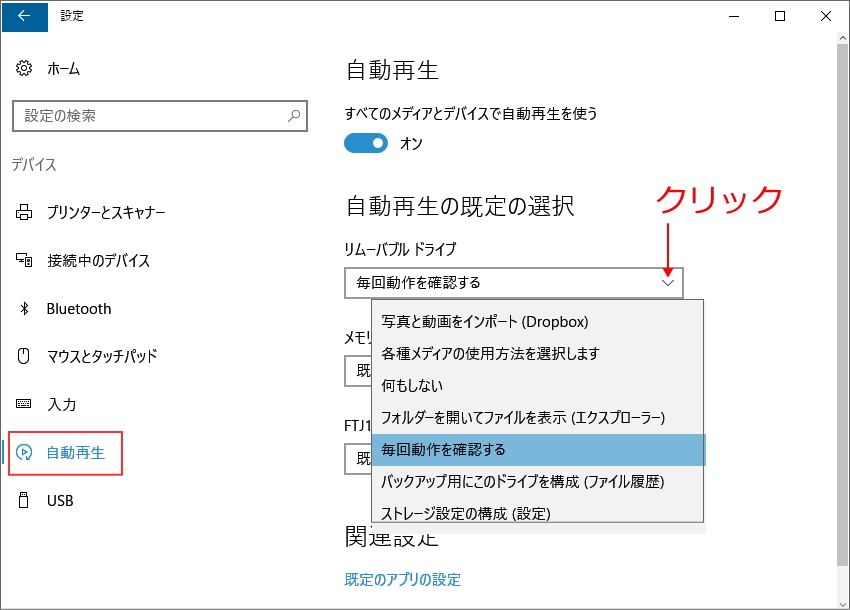USBメモリーを挿したときの動作を変更する方法
USBメモリーをパソコンに挿すと、自動的にフォルダーが開いたり、特定のアプリが起動する場合があります。その原因は、最初にUSBメモリーを挿した時に表示される画面右下のトースト(通知バナー)から動作を選択したことが原因です。
一度選択すると次回から同じ動作が自動的に実行するようになります。
自動再生の設定
Windows10の場合、USBメモリーをパソコンに挿したときの動作は自動再生の設定で変更します。
- [設定]→[デバイス]を選択します。
- 画面左側のメニューから[自動再生]を選択します。
- [自動再生の規定の選択]欄の[リムーバブル ドライブ▽]をクリックします。
- 任意の動作を選択します。
自動的にフォルダーやアプリを起動したくない場合は、[何もしない]を選択します。